ЧАстые ВОпросы по порталу Росимущества
Вопрос: «Не могу зайти в личный кабинет – пароль не работает. Что делать?»Вопрос: «Как сохранить данные при вводе?»Ответ: на каждой форме ввода данных анкеты нужно нажать кнопку ОК. Клавишу «Enter» нажимать НЕ НАДО!Вопрос: «При подаче заявки я не могу найти нужное АО в списке! Что делать?»Ответ: скорее всего, если в списке Наименование АО для подачи заявки Вы не обнаружили нужное акционерное общество – ОБЯЗАТЕЛЬНО воспользуйтесь формой поиска, указав наименование АОВопрос: «Я не могу найти в списках выбора организации в которых работал(а)? Как все-таки указать свой опыт?»Ответ: Если в списках выбора организаций нет нужной – добавьте информацию в примечания к анкете, с указанием необходимых полей. Вопрос: «При печати отправленных заявок я не вижу выбранных АО. Что делать?»Ответ: Проверьте, что ваши заявки переведены в статус «Отправлено»!Вопрос: «Возникают ошибки при работе с ЛК ГС – Internet Explorer зависает/отображаются непонятные сообщения об ошибках! Что делать?»
Важно: прежде чем сообщать в службу поддержки Росимущества о Вашей проблеме – обязательно уточните версию Вашего Internet Explorer. За дополнительной информацией об уточнении версии Вашего браузера обратитесь к системному администратору Вашей компании.
Последнюю версию Internet Explorer Вы можете установить с сайта www. microsoft
1) Если запрашивается количество или %, то указывать количество (например, 0) и % (например, 15), а не писать «нет». 2) Для удобства просмотра информации можно перемещать границы окон отображения личного кабинета. 3) Отмеченные красной звездочкой поля форм обязательны для заполнения.
Межведомственный портал Росимущества
Важной частью официального сайта Росимущества является межведомственный портал mvpt. rosim. ru (МВ портал) по управлению государственной собственностью. Доступ к полному набору его функциональных возможностей открывает личный кабинет официального сайта ведомства.

Для регистрации на МВ портале Росимущества требуется предпринять следующие действия:
- зайти на официальный сайт ведомства – rosim.ru;
- перейти по следующим разделам меню внизу главной страницы: «Об агентстве» / «Информационные системы» / «МВ портал по управлению госсобственностью» / «Регистрация»;
- выбрать правовой статус пользователя из трех возможных (проф. директор, независимый эксперта; госслужащий; юридическое лицо и орган исполнительной власти);
- подтвердить правильность введенной информации и согласиться с ее последующей обработкой;
При создании пароля необходимо учитывать предъявляемые к нему требования:
- не менее 7 символов;
- наличие символов, как минимум, трех из четырех категорий: прописной буквы, строчной буквы, цифры и спецсимвола.
Регистрация ЛК на сайте mvpt. rosimРабота участников управления госимуществом на портале профильного Федерального агентства осуществляется в двух режимах – с регистрацией на сайте и без нее. Первый вариант более удобен для пользователя, так как обеспечивает доступ к максимальному количеству онлайн-сервисов.

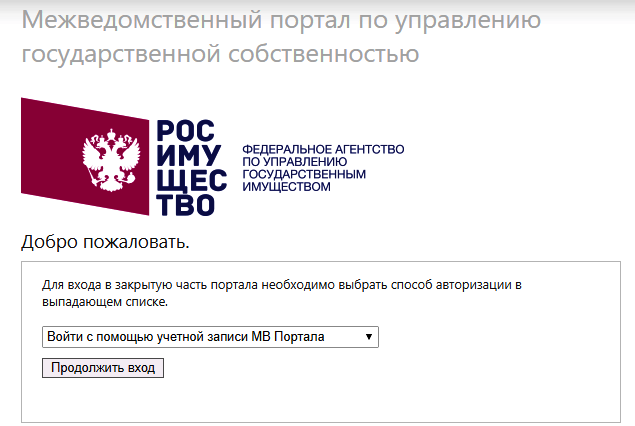
Функции и возможности личного кабинетаРегистрация и последующая авторизация в личном кабинете МФ портала Росимущества предоставляет доступ к следующим функциональным возможностям электронной информационной системы:
- изучение исчерпывающей информации о госсобственности;
- создание копий документации о федеральном имуществе в электронном формате;
- просмотр сведений, находящихся в государственных реестрах, и внесение изменений в соответствующие базы данных (при наличии права на совершение подобных действий);
- составление и подача заявок на оформление выписок из Госреестра;
- внесение информации о проведенной инвентаризации государственного имущества.
Подключение к модулю правообладателя открывает доступ к дополнительному набору возможностей. Вход в модуль правообладателя РосимуществаПомимо МВ портала, на сайте Росимущества размещаются и другие электронные информационные системы. Одной из них выступает Модуль правообладателя. Доступ к нему также предоставляется в личном кабинете межведомственного портала.

Восстановление пароляЗапуск функции восстановления пароля осуществляется на странице входа и регистрации в ЛК МВ портала Росимущества.

Ежедневно с 22:00 по 00:00 (мск. ) на портале проводятся профилактические работы.
Регистрация аккаунта, возможности сайта

Росимущество относится к федеральному агентству, деятельность которого ведется для осуществления управления государственной собственностью. Организация предоставляет широкий список услуг для населения и юридических лиц. Агентство использует межведомственный портал для управления государственной собственностью. Получить доступ к функционалу сайта можно после регистрации личного кабинета на официальной странице МВ портала Росимущества.
Регистрация личного кабинета
Получить подробную информацию по необходимой услуге можно на официальном сайте Росимущества www. rosim. Работать в профильном федеральном агентстве можно с официальной регистрацией или без авторизации пользователя. Преимуществом личного кабинета считается широкий список предоставляемых услуг от онлайн-сервиса.
Для регистрации личного кабинета необходимо выполнить такие действия:
- Предварительно пользователь должен зайти на официальный сайт Росимущества www.rosim.ru. В адресной строке должен присутствовать значок защищённого режима. Замок в начале адреса сайта отвечает за сохранность персональных данных. Отсутствие данной детали свидетельствуют о мошенническом сайте, работа которого нацелена на кражу личных данных пользователей и дальнейшую её продажу на просторах виртуального пространства;
- Далее переходим в подразделы меню «Об агентстве», «Информационные системы» и «Портал по управлению госсобственностью». Последней графой будет «Регистрация»;
- После этого пользователь должен ещё раз выбрать свой правовой статус из предложенных категорий;
- В строку вводятся символы, число которых должно быть не менее 7 знаков вне зависимости от цифровых и буквенных значений;
- Для надежного пароля необходимо использовать чередование больших прописных букв латинского и русского алфавита, цифровой код в разной последовательности, а также использовать спецсимволы.
Важно! Надежный пароль способен защитить каждого пользователя от кражи его личных данных и персональной информации.
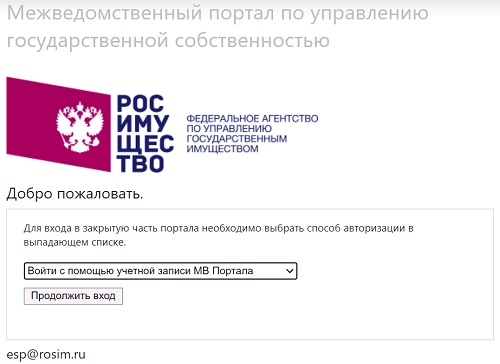
Вход в личный кабинет
После авторизации в личном кабинете пользователю высылается одноразовый SMS-пароль, подтверждающий его личность. Далее система автоматически перенаправляет данные на официальный сайт.
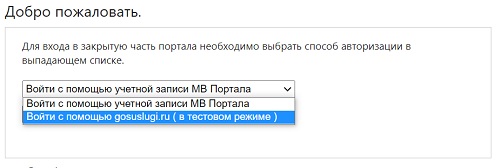
На сайте Росимущества размещено несколько электронных систем, предоставляющих подробную информацию по возникшему вопросу. Одной из них является модуль правообладателя. В нем также осуществляется дополнительная регистрация.
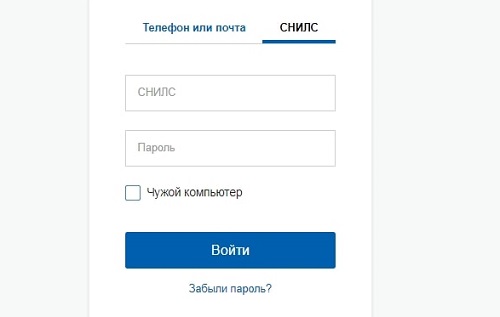
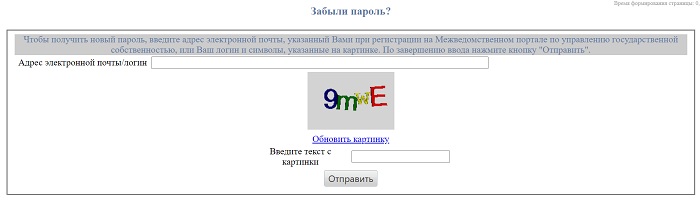
Как восстановить пароль
Наверняка каждый сталкивался с проблемой, связанной со входом в личный кабинет. Для получения нового пароля достаточно ввести адрес электронной почты, которую пользователь указал при регистрации. Система автоматически вышлет одноразовую комбинацию из цифр и букв для посещения электронного портала.
Важно! После восстановления пароля в течение 5 минут необходимо заменить одноразовый шифр на более надёжное сочетание символов. Система вышлет SMS-код для подтверждения новых данных.
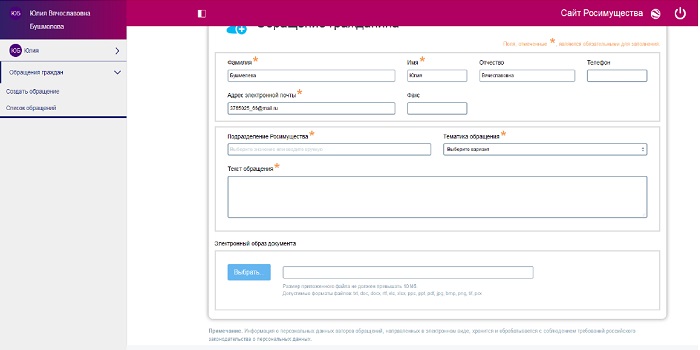
Функционал личного кабинета Росимущества
После успешной регистрации и авторизации пользователю в личном кабинете предоставляется такой функционал:
- Подробная информация о государственной собственности;
- Возможность создания копий важных документов о необходимом федеральном имуществе. Документация предоставляется в электронном формате, который в дальнейшем можно отправлять пользователям или скачивать на портативный носитель;
- Осуществлять просмотр важных сведений о государственных реестрах. Можно проводить внесение новой информации и её изменение в соответствующих базах;
- Возможность составления и подачи электронных заявок для формирования выписки из государственного реестра.
Также в личном кабинете можно вносить новую информацию после проведения инвентаризации в рамках государственного имущества.

В 2015 году окончил факультет «Финансы и кредит» в НОУ ВПО «Институт Бизнеса и права» по специальности экономист. В настоящее время являюсь онлайн-консультантом на сайте cabinet-bank. ru и с радостью готов Вас проконсультировать. (Страница автора)
Регистрация личного кабинета для проф. директора, независимого эксперта
Для удобства пользователей доступно несколько альтернативных способов регистрации лк МВ Росимущества. Для создания персонального аккаунта для проф. директора или независимого эксперта потребуется указать следующую информацию:

- ФИО;
- Электронный ящик;
- пароль;
- занимаемая должность;
- наименование организации;
- номера добавочных телефонов;
- адрес;
- город, область, страна;
- почтовый индекс.
Важно предоставлять исключительно корректную, достоверную информацию. Иначе доступ к функционалу личного кабинета может быть ограничен.
Регистрация личного кабинета для госслужащего
Внимание! Система предъявляет особые требования к созданию пароля – он должен состоять как минимум из 7 символов.
Регистрация личного кабинета для юридических лиц и органов исполнительной власти
Восстановление доступа возможно по подтверждённому адресу электронной почты, который был привязан к личному кабинету на этапе регистрации. Для отправления заявки необходимо ввести проверочный код с картинки.
Внимание! Если изображение неразборчиво, следует кликнуть на «Обновить картинку».
Личный кабинет – это многофункциональный инструмент, который позволяет взаимодействовать со структурными подразделениями, отслеживать последние новости онлайн, не выходя из дома. Среди доступных опций:
- нахождение информации о государственной собственности;
- создание электронных документов с возможностью их последующего переноса на электронный носитель;
- просмотр сведений из государственного реестра;
- внесение данных о проведённой инвентаризации.
Персональный аккаунт МВ Росимущества функционирует круглосуточно, за исключением часов, отведённых на проведение профилактических работ.
Доступ к личному кабинету госслужащего реализован в сети Интернет на официальном сайте Росимущества (www. rosim. ru).
Закрытый контур Межведомственного портала по управлению государственной собственностью разделяет доступ пользователей к контенту в зависимости от полномочий конкретного пользователя. Работа с Порталом Росимущества организована с помощью личных кабинетов пользователей.
Для входа в личный кабинет пользователя с сайта Росимущества пройдите на вкладку “Межведомственный портал” и далее нажмите на кнопку «Вход в Личный кабинет».

С целью предотвращения разглашения собираемых данных необходимо предотвратить несанкционированное распространение сведений о ключах доступа.
В случае возникновения проблем при работе личного кабинета с помощью Вашего браузера попробуйте выполнить работу с другого компьютера (см. раздел ЧАСТО ЗАДАВАЕМЫЕ ВОПРОСЫ).
Регистрация в личном кабинете
Для регистрации в личном кабинете на Межведомственном портале в качестве госслужащего перейдите на страницу регистрации.
После нажатия на кнопку «Регистрация» откроется новая страница, в которой необходимо выбрать «Регистрация для госслужащего».
На странице регистрации госслужащего заполните предлагаемую форму. Поля отмеченные звездочкой являются обязательными.
Заполните форму и нажмите «Отправить». Если форма была заполнена верно, Вы увидите информационное сообщение.
Для завершения регистрации на портале Росимущества, подтвердите Ваш электронный адрес, перейдя по ссылке в отправленном сообщении.
После прохождения вышеописанной регистрации у Вас появится доступ к общим функциям портала.
В течение 2-6 рабочих часов Ваша учетная запись будет проверена и Вам будет открыт доступ к личному кабинету.
Домашняя страница личного кабинета
Домашняя страница содержит кнопки быстрого перехода к основным функциональным разделам личного кабинета (далее – ЛК ГС).
Кнопки быстрого перехода отправляют Вас в соответствующие разделы личного кабинета.

Для просмотра документов, выложенных на домашней странице, кликните по ссылке «Просмотреть» напротив интересующей записи. Документ будет открыт в новой странице браузера.
Домашняя страница ЛК ГС в верхней части содержит ряд вкладок:
- Домашняя страница
- Рабочий кабинет – основное меню, работа с которым описана далее в настоящей инструкции;
- Данные на карте – карта, на которой размещены все объекты Росимущества;
- Мой профиль – содержит в себе ряд дополнительных вкладок, которые позволяют работать с данными относящимися непосредственно к профилю пользователя;
- Мой профиль – информация о пользователе: номер телефона, адрес электронной почты, информация о действиях пользователя;
- Моя почта – доступ к информации своей электронной почты. Все оповещения с МВ Портала будут приходить именно на этот почтовый ящик;
- Мой календарь – вы можете создавать, удалять и редактировать события;
- Мои задачи – задачи по согласованию документов, которые назначили Вам другие участники Портала, в нижней части экрана – задачи, созданные Вами и назначенные другим участникам. Задачи в списках появляются автоматически в результате отправления документов на согласование. Вы можете отредактировать форму представления списка задач;
- Мои файлы – на странице файлов пользователя отображены все документы пользователя. Для просмотра документа кликните левой клавишей «мыши» по его названию. Вы можете изменить внешнее представление списка документов по Вашим параметрам;
- Мой сайт – отражен канал новостей конкретного пользователя. Например, изменения на страницах, которые отслеживает пользователь, а также настройки подписки пользователя
- Мои параметры – настройки личного кабинета;
- Поиск по порталу – заполните форму и нажмите кнопку «Поиск». Результаты поиска будут представлены в окне браузера;
- Инструкции – собраны инструкции по работе с различными компонентами Портала и настройками программного обеспечения;
- Форум – представлены темы коллективного обсуждения, общие документы и задачи, а также извещения и ссылки. Для просмотра темы коллективного обсуждения/документа или задачи нажмите по её названию левой клавишей «мыши».
- нового обсуждения – нажмите «Новое обсуждение»;
- нового документа – нажмите «Создайте документ» и выберите формат документа;
- новой задачи – нажмите «добавить элемент»;
- нового извещения – нажмите «добавить извещение»;
- новой ссылки – нажмите «добавить ссылку».
Заполните предложенные поля и нажмите кнопку «Сохранить» или кнопку «Отмена», если не хотите сохранять введенную информацию.
Вкладка «Домашняя страница» переводит непосредственно на начальную страницу личного кабинета.
При выборе пункта меню «Анкетные данные» перед Вами откроется форма редактирования. После изменения данных нажмите ОК для сохранения. Поля, отмеченные звездочкой, являются обязательными для заполнения.

Участие в органах управления АО
Для получения дополнительной информации об организации необходимо однократно щелкнуть левой кнопкой мыши на строке, при этом откроется карточка акционерного общества, содержащая:
- Общие сведения об организации;
- Сведения об акционерном капитале;
- Сведения об органах управления и контроля;
- Сведения о корпоративных мероприятиях;
- Отчетность:
- Поручения;
- Дочерние и зависимые организации
- Документы;
- Документы ЛК АО;
- Справку Росимущества.
Раздел «Участие в органах управления АО» содержит в себе следующие подразделы:
- Перечень АО – раздел содержит список организаций, в органы управления которых входит представитель интересов;
- Отчет о работе представителя – раздел содержит список отчетов представителя, которые им созданы. Каждый созданный отчет можно посмотреть и удалить, используя соответствующие команды контекстного меню;
- Просмотр карточки отчетаПереход на карточку отчета выполняется одинарным нажатием кнопки «Посмотреть», либо одинарным щелчком в браузере на созданной записи отчета. Откроется карточка отчета;
- Участие в КМля заполнения сведений об участии в корпоративных мероприятиях на карточке «Отчета представителя интересов РФ» перейдите в меню «Участие в КМ». В данном разделе отображаются корпоративные мероприятия за отчетный период, а также их вопросы, включенные в повестку дня;
- Подписанный отчет – раздел позволяет просмотреть информацию о подписанном отчете, а так же о параметрах ЭЦП;
- Доклад о ФХД общества – данный пункт меню доступен только в отчетах за второй квартал. Выбор данного пункта меню позволяет перейти на карточку документа – доклада о финансово-хозяйственной деятельности общества;
- Сообщить о невозможности заполнения отчета. В данном разделе предусмотрен механизм, позволяющий сообщить о невозможности заполнения отчета, отправив электронное письмо куратору общества в Росимуществе, куратору общества в ФОИВ, на адрес электронной почты общества. Для этого необходимо выбрать пункт меню «Сообщить о невозможности заполнения отчета». При этом появится сообщение, уточняющее о необходимости отправки сообщения электронной почты;
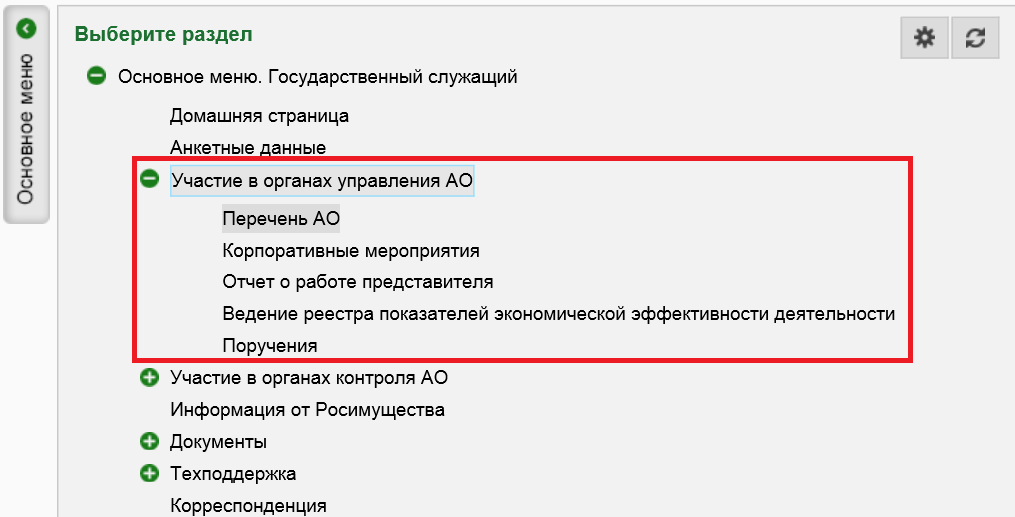
Другие пункты главного меню личного кабинета официального сайта Росимущества с пояснениями приведены ниже:
- Информация от Росимущества – данный пункт основного меню позволяет просмотреть важные документы, размещенные Росимуществом. Для просмотра интересующей записи выберите команду «Посмотреть» или щелкните по ней левой кнопкой «мыши». При этом документ будет открыт в новой вкладке браузера;
- Проект договора на представление интересов РФ. Пункт позволяет просмотреть проект договора на представление интересов РФ. Документ открывается в новой вкладке браузера.
- Проект договора между обществом и членом СД. Пункт позволяет просмотреть проект договора между обществом и членом СД. Документ открывается в новой вкладке браузера.
- Мои заявки – для доступа к сведеньям о заявках необходимо нажать на пункт меню Мои заявки. В открывшейся форме выбирается нужная заявка, по выбранным параметрам;
Личный кабинет Росимущества
- Регистрация личного кабинета
- Вход в личный кабинет
- Авторизация: модуль правообладателя Росимущество
- Воссоздание кода доступа
- Опции и возможности ЛК

- зайти на веб-ресурс ведомства;
- зайти в категории меню «О компании»-«Информационные системы»-«МВ портал по управлению государственной недвижимостью» — «Регистрация»;
- указать юридический статус юзера среди трех предоставленных;
- сделать подтверждение указанных данных и дать согласие на последующую обработку;

При придумывании кода доступа нужно учесть предъявляемые условия:
- пароль должен состоять из 7 символов и более;
- символы должны быть из маленькой и большой букв, цифры, спецзнака.
Процесс входа в ЛК МВ Росимущества начинается с той же страницы веб-ресурса, где указана ссылка на авторизацию. Для входа достаточно использовать один из двух способов входа (с помощью профиля или возможностей портала Госуслуги), после чего указать имя пользователя и код доступа.
Вход на сайте с применением учетной записи, составленной на официальном источнике, выполняется в пробном режиме. Для авторизации нужно использовать имя пользователя и код доступа, придуманные при регистрации на сайте госуслуг.

Воссоздание кода доступа
Активизация опции воссоздания кода доступа выполняется на странице входа и регистрации в личном кабинете. Чтобы получить новый код доступа, нужно вписать имя пользователя или электронный адрес юзера, а потом указать текст с изображения.

Опции и возможности ЛК
Регистрация и дальнейшая авторизация МФ сайта Росимущества дает доступ к следующим функциям:
- изучение новостей о государственной недвижимости;
- копирование документов о государственной собственности в электронном режиме;
- просмотр информации, которая находится в государственных реестрах, и добавление поправок в соответствующие базы данных;
- написание и отправление заявок на оформление выписок из государственной базы;
- добавление сведений о выполненной описи государственной недвижимости.

Наличие модуля правообладателя позволяет получить доступ к дополнительным возможностям.
3) Отмеченные красной звездочкой поля форм обязательны для заполнения.
Пошаговая Инструкция если rosim. ru упал
Если rosim. ru на самом деле не «упал» но не доступен на вашей системе, попробуйте альтернативу этому сайту.
Однако во многих случаях, проблема объясняется неправильным DNS. В этом случае, просто используйте этот IP (193. 151. 70), введите его в адресную строку вашего браузера и нажмите ввод. Если это сработает, то будьте уверены – проблема в DNS. Исправить его можно здесь.
Что если rosim. ru на самом деле упал?
Если rosim. ru на самом деле упал, вы можете:
Попробовать альтернативную ссылку, к примеру m. rosim. ru , имя сайта с «www» и без.
Подождать – большинство зависаний и других неполадок не длятся долго.
Оставить запрос на форуме, блоге, странице фейсбука – обычно менеджеры выкладывают информацию о планируемых работах на сайте, так что всегда полезно взглянуть.
Попробовать альтернативу – Нажмите, чтобы посмотреть, если таковая есть. В большинстве случаев вы ее легко можете найти!
Не заходит или не подписывает на сайте rosim
А теперь выдохнули и за дело.
Во всем виноват КриптоПро
В первую очередь не паникуйте с тупых советников в интернете о том что это у вас вирусы, на самом деле у вас как и у всей страны Крипто Про. Где-то там по пути употребления кокса, горами валяющегося у разработчиков после празднования столь удачно лобированных ими интересов, они облажались. И в версию 4. 9842 вкралась ошибка которая и вызывает в експлорере жажду угнетать вас. Быстро выкатили обновление 4. 9944, но у многих от казначейства старая версия.
Разгребая говны.
Вообще настоятельно рекомендую воспользоваться инструкциями с Закупок там настройки весьма похожи плюс есть Крипто про нормальный. Ключ активации криптопро подходит от четвертого, обязательно проверьте активацию, а то внезапно слетит через три месяца. Поверх 3. 6 не ставиться Криптопро 4. 9944, выдает какую-то идиотскую ошибку типа не найден файл. Обязательно обновляем криптопро эцп browser plug-in. В документации с закупок узнаем, что надо отключить: Сервис — Свойства браузера — ДополнительноИспользовать TLS 1. 1Использовать TLS 1. Не надо отключать TLS 1. 0, тогда версия Криптопро 4. 9842 не будет выключать компьютер. В случае с версией 4. 9944 верните галочки как было, может оно где еще понадобится (там же в инструкциях упоминается в Крипто-Про включить режим усиленного контроля использования ключей, у меня все и без него завелось).
Для 4. 9944 убирать не надо
Но и это еще не все. Мы только зашли, подписать возможно не выйдет. Версия 4. 9842 выдаст ошибку при подписании документов типа — ошибка обращения к контейнеру закрытого ключа (заборол только обновлением до исправленной версии). И наконец rosim. ru с Криптопро 4. 9944 уже даже призывно манит выбором сертификата пользователя при подписании, но выдает ошибку — ошибка при вызове криптоплагина. signhash error. Это результат того что у вас подпись еще по Гост 2001, на сколько понял с 4го Крипто с таким не особо работает. Решение с zakupki. gov. ru рабочее. Если у вас все подписи по Гост 2012, возможно все норм и ничего делать не надо.
На этом у меня все заработало. Заодно и Закупки пересадились на новый гост и я пошатываясь ушел в закат.
Функции модуля правообладателя (АСУФИ) Росимущество
Функции и возможности модуля правообладателя – автоматизированной системы учета федерального имущества (АСУФИ):
- Предоставление данных о новых объектах федерального имущества, которые принадлежат правообладателю на соответствующем вещном праве, или о лице, которое владеет правами на объект учёта или данными о нём;
- Предоставление нужных документов для внесения изменений в данные об объектах учета, которые принадлежат правообладателям на соответствующем вещном праве, или о лице, которое владеет правами на объект учёта или сведениями о нём;
- Предоставление нужных документов для удаления сведений об объекте учёта или о лице, владеющем правами на объект учёта или сведениями о нём;
- Добавление и просмотр результатов инвентаризации;
- Просмотр данных, внесенных в реестр федерального имущества.
Регистрация в системе Модуль правообладателя

Для регистрации личного кабинета в подсистеме Модуль правообладателя на межведомственном портале Росимущество следует выполнить следующие действия:
- Перейти на страницу регистрации ;
- Выбрать тип регистрации: Проф. директор, независимый эксперт;Госслужащий;Юридические лица и органы исполнительной власти.
- Проф. директор, независимый эксперт;
- Госслужащий;
- Юридические лица и органы исполнительной власти.
- Затем, в зависимости от типа регистрации, заполнить требуемые данные, либо – послать официальный запрос в Росимущество, согласно прикрепленному в инструкции бланку.
Домашняя страница содержит кнопки быстрого перехода к основным функциональным разделам личного кабинета (далее — ЛК ГС).
- Домашняя страница
- Рабочий кабинет — основное меню, работа с которым описана далее в настоящей инструкции;
- Данные на карте — карта, на которой размещены все объекты Росимущества;
- Мой профиль — содержит в себе ряд дополнительных вкладок, которые позволяют работать с данными относящимися непосредственно к профилю пользователя;
- Мой профиль — информация о пользователе: номер телефона, адрес электронной почты, информация о действиях пользователя;
- Моя почта — доступ к информации своей электронной почты. Все оповещения с МВ Портала будут приходить именно на этот почтовый ящик;
- Мой календарь — вы можете создавать, удалять и редактировать события;
- Мои задачи — задачи по согласованию документов, которые назначили Вам другие участники Портала, в нижней части экрана – задачи, созданные Вами и назначенные другим участникам. Задачи в списках появляются автоматически в результате отправления документов на согласование. Вы можете отредактировать форму представления списка задач;
- Мои файлы — на странице файлов пользователя отображены все документы пользователя. Для просмотра документа кликните левой клавишей «мыши» по его названию. Вы можете изменить внешнее представление списка документов по Вашим параметрам;
- Мой сайт — отражен канал новостей конкретного пользователя. Например, изменения на страницах, которые отслеживает пользователь, а также настройки подписки пользователя
- Мои параметры — настройки личного кабинета;
- Поиск по порталу — заполните форму и нажмите кнопку «Поиск». Результаты поиска будут представлены в окне браузера;
- Инструкции — собраны инструкции по работе с различными компонентами Портала и настройками программного обеспечения;
- Форум — представлены темы коллективного обсуждения, общие документы и задачи, а также извещения и ссылки. Для просмотра темы коллективного обсуждения/документа или задачи нажмите по её названию левой клавишей «мыши».
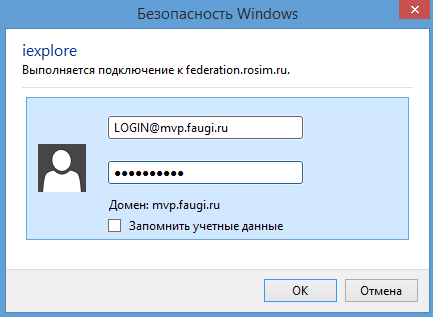
- Перечень АО — раздел содержит список организаций, в органы управления которых входит представитель интересов;
- Отчет о работе представителя — раздел содержит список отчетов представителя, которые им созданы. Каждый созданный отчет можно посмотреть и удалить, используя соответствующие команды контекстного меню;
- Добавление отчета о работе представителя — нажать кнопку «Добавить». Появится окно «Добавить карточку », в котором необходимо выбрать отчетный период, за который будет сформирован отчет, и наименование АО и нажать кнопку «ОК».
- Просмотр карточки отчета Переход на карточку отчета выполняется одинарным нажатием кнопки «Посмотреть», либо одинарным щелчком в браузере на созданной записи отчета. Откроется карточка отчета;
- Участие в КМ — д ля заполнения сведений об участии в корпоративных мероприятиях на карточке «Отчета представителя интересов РФ» перейдите в меню «Участие в КМ». В данном разделе отображаются корпоративные мероприятия за отчетный период, а также их вопросы, включенные в повестку дня;
- Подписанный отчет — раздел позволяет просмотреть информацию о подписанном отчете, а так же о параметрах ЭЦП;
- Доклад о ФХД общества — данный пункт меню доступен только в отчетах за второй квартал. Выбор данного пункта меню позволяет перейти на карточку документа – доклада о финансово-хозяйственной деятельности общества;
- Сообщить о невозможности заполнения отчета . В данном разделе предусмотрен механизм, позволяющий сообщить о невозможности заполнения отчета, отправив электронное письмо куратору общества в Росимуществе, куратору общества в ФОИВ, на адрес электронной почты общества. Для этого необходимо выбрать пункт меню «Сообщить о невозможности заполнения отчета». При этом появится сообщение, уточняющее о необходимости отправки сообщения электронной почты;
- Информация от Росимущества — данный пункт основного меню позволяет просмотреть важные документы, размещенные Росимуществом. Для просмотра интересующей записи выберите команду «Посмотреть» или щелкните по ней левой кнопкой «мыши». При этом документ будет открыт в новой вкладке браузера;
- Проект договора на представление интересов РФ. Пункт позволяет просмотреть проект договора на представление интересов РФ. Документ открывается в новой вкладке браузера.
- Проект договора между обществом и членом СД. Пункт позволяет просмотреть проект договора между обществом и членом СД. Документ открывается в новой вкладке браузера.
- Мои заявки — для доступа к сведеньям о заявках необходимо нажать на пункт меню Мои заявки.В открывшейся форме выбирается нужная заявка, по выбранным параметрам;
 rosim.ru – Официальный сайт
rosim.ru – Официальный сайт